Vous pouvez accéder au dossier Imprimantes en accédant au Panneau de configuration, puis en ouvrant le dossier Périphériques et imprimantes. Le dossier Imprimantes affiche toutes les imprimantes installées sur votre PC et vous donne accès à divers paramètres de l’imprimante.
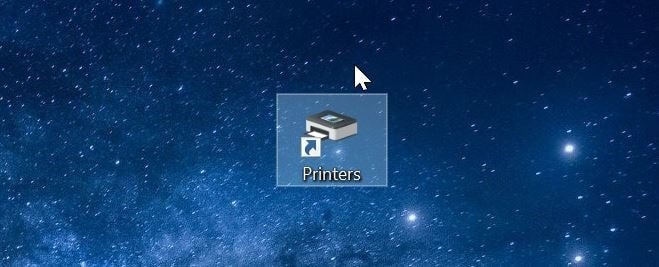
Si vous devez souvent ouvrir le dossier Imprimantes pour modifier les paramètres de l’imprimante, vous pouvez créer un raccourci sur le bureau ou l’ajouter à la barre des tâches. Dans ce guide, nous verrons comment créer un raccourci sur le bureau vers le dossier Imprimantes et comment épingler le dossier Imprimantes à la barre des tâches.
Suivez les instructions fournies pour créer un raccourci sur le bureau vers le dossier Imprimantes dans Windows 10.
Étape 1: Clic-droit sur un emplacement vide du bureau, cliquez sur Neuf puis clique Raccourci pour ouvrir l’assistant de création de lien.
Étape 2: Dans le champ emplacement, saisissez le chemin suivant:
rundll32.exe shell32.dll, SHHelpShortcuts_RunDLL PrintersFolder
Cliquez sur Le suivant bouton.
Étape 3: Entrez maintenant un nom pour le lien. Nous l’appelons comment Imprimantes car le lien est pour le dossier des imprimantes.
Étape 4: Enfin, cliquez sur terminer pour créer le raccourci vers le dossier de l’imprimante sur le bureau et fermer l’assistant.
Vous pouvez maintenant cliquer sur le raccourci du nouveau dossier d’imprimante sur votre bureau pour ouvrir le dossier Imprimantes. Comme vous pouvez le voir, le nouveau lien n’a pas d’icône pertinente. Alors, changeons aussi l’icône.
Étape 5: Clic-droit sur le nouveau raccourci vers le dossier Imprimantes sur le bureau et cliquez sur Biens pour ouvrir ses propriétés.
Étape 6: Sous le Raccourci onglet, cliquez sur Changer d’icône bouton. Cliquez sur le bouton Modifier l’icône pour ouvrir une nouvelle boîte de dialogue. Ici, tapez % SystemRoot% System32 SHELL32.dll dans le champ, puis sélectionnez une icône d’imprimante.
Cliquez sur d’accord puis clique Postuler bouton. C’est tout! Vous avez maintenant ajouté l’icône de l’imprimante au raccourci vers le dossier Imprimantes sur le bureau.
Étape 1: Suivez les instructions ci-dessus pour créer le raccourci vers le dossier Imprimantes sur le bureau.
Étape 2: Faites glisser et déposez le raccourci du dossier Imprimante dans la zone de la barre des tâches pour l’épingler à la barre des tâches.